Часто задаваемые вопросы
| Все темы | Напишите письмо | Закрыть |
Вход в систему
Справка и поддержка — Вопросы, актуальные сегодня
Работа в сервисе
Как загрузить данные из локальной информационной базы?
Если у вас имеется локальная информационная база того же прикладного решения, которое опубликовано в сервисе, то вы можете перенести данные из локальной информационной базы в сервис. Для этого следует:
- Выгрузить в файл данные из имеющейся у вас локальной информационной базы прикладного решения. О том, как это делается, рассказано в статье по ссылке.
- Загрузить полученный файл с данными в сервис, как это описано в статье по ссылке.
В результате в сервисе будет создано новое приложение с данными, загруженными из файла. И вы сможете продолжить работу со своими данными в сервисе.
Как завершить сеанс своей работы?
Если к вашему компьютеру не могут получить доступ другие лица, то для завершения своей работы с сервисом clobus.uz можно просто закрыть вкладки браузера и окна тонкого клиента, в которых вы работали с приложениями сервиса или своим личным кабинетом в сервисе.
Если к вашему компьютеру может имеет доступ кто-то еще, то перед завершением работы с сервисом clobus.uz необходимо сбросить данные о вашем входе в сервис, например:
-
нажать на сайте сервиса гиперссылку Выйти:

-
или нажать надпись с именем пользователя в строке заголовка приложения и в выведенном окошке нажать гиперссылку Завершить работу:
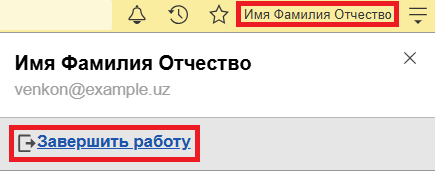
- или нажать в правом верхнем углу окна приложенпия кнопку
 (Сервис и настройки) и затем выбрать команду меню Файл — Завершить работу пользователя имя-пользователя
(Сервис и настройки) и затем выбрать команду меню Файл — Завершить работу пользователя имя-пользователя -
или нажать в своем личном кабинете кнопку
 под надписью Мои данные:
под надписью Мои данные: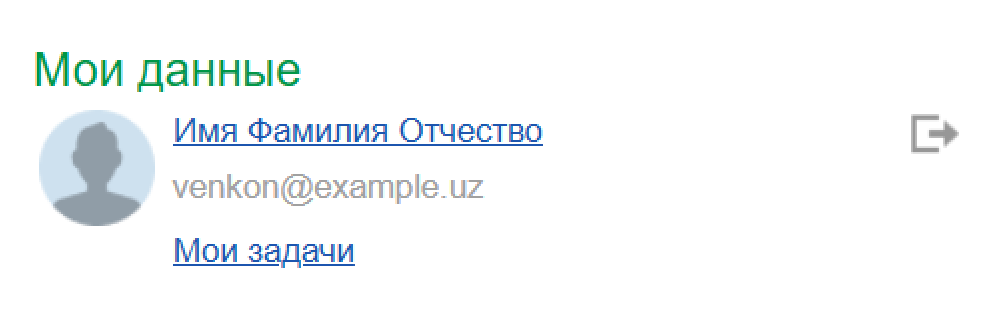
Как завершить ненужные сеансы работы с приложениями?
Сначала нужно вывести таблицу Активные пользователи, содержащую сведения об активных сеансах с приложениями абонента:
- Войти в свой личный кабинет в сервисе.
-
Вывести таблицу Активные пользователи:
- - для всех приложений абонента (доступных пользователю) — надо выбрать команду Активные пользователи или Еще — Активные пользователи;
- - для конкретного приложения — надо щелкнуть правой кнопкой мыши наименование приложения в списке Приложения абонента и выбрать в выведенном контекстном меню команду Активные пользователи.
Если какой-либо из сеансов работы с приложением не нужен, его можно завершить. Каждый пользователь может завершать свои сеансы, а владелец абонента может завершать любые сеансы. Для завершения сеанса (или нескольких сеансов) нужно:
- Выделить в таблице Активные пользователи тот сеанс или те сеансы, которые требуется завершить.
- Нажать кнопку Завершить сеанс(ы) над таблицей.
Подробнее о завершении сеансов работы с приложениями рассказано в статье по ссылке.
Не могу найти нужный раздел приложения, что делать?
Многие приложения позволяют указывать, какие их возможности должны быть задействованы, а какие нет. Это может быть сделано при начальной настройке приложения (например, в «Помощнике начальной настройки») или в процессе эксплуатации приложения.
Поэтому, если у вас в приложении отсутствует необходимый раздел, нет нужного пункта меню, вида документов или отчетов, это может быть связано с тем, что соответствующие возможности приложения не включены. Нужно это проверить и включить нужные вам возможности приложения.
Подробнее см. статью по ссылке.




 Ваше приложение готовится к использованию. Пожалуйста, подождите.
Ваше приложение готовится к использованию. Пожалуйста, подождите.